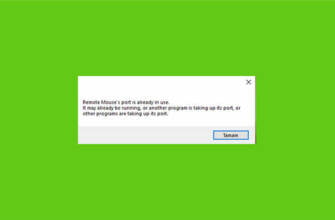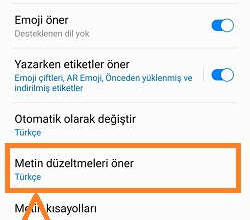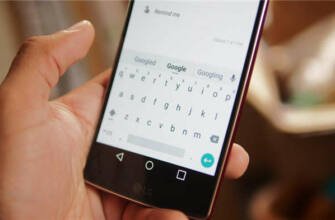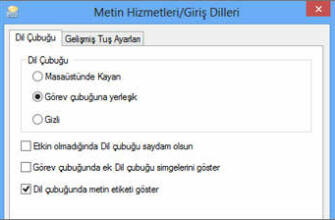Intel'in geçtiğimiz yıllarda başlattığı Intel Remote Keyboard uygulaması, Android işletim sistemine sahip cihazlarınızdan bilgisayarınızı uzaktan kontrol etmenizi sağlıyor.
Android Cihazı Klavye ve Fare Olarak Kullanma
Bilgisayarınızı uzaktan kontrol etmek istiyorsanız, bir Android cihazı klavye ve fare olarak kullanmanın yollarını arıyor olabilirsiniz.

Android Cihazı Klavye ve Fare Olarak Kullanma – Medya cihazı olarak kullandığınız bir bilgisayarınız varsa ve onu oturma odasındaki TV'ye bağlamaya karar verdiyseniz, onu uzaktan kontrol etmek için çözümler arıyor olabilirsiniz. Bu noktada minimalist bir kablosuz klavye ve fareyi tercih edebilirsiniz, ancak elinizin altında bir akıllı telefon varken ne anlamı var ki? Bu kılavuzda, bir Android cihazı klavye ve fare olarak nasıl kullanabileceğinize daha yakından bakacağız.
Bir Android telefona virüs bulaştığı nasıl anlaşılır?
Telefonunuza virüs bulaştığını nasıl anlarsınız, telefonunuza virüs nasıl bulaşır, virüs bulaşırsa ne yapmalısınız? Bu sorulardan yola çıkarak akıllı telefonlarınızdaki kişisel bilgilerinizin güvende olup olmadığını öğrenmeniz ve bilgilerinizi korumanız için bir rehber hazırladık.
Bu rehberde yer alan işlemleri gerçekleştirebilmek için Android işletim sistemine sahip bir akıllı telefon ya da tablete ihtiyacınız olacak. Kullandığınız bilgisayarın da Intel işlemcili olması gerekiyor. Aksi takdirde ne yazık ki bu yöntemden faydalanamayacaksınız. Hazırsanız bu işlemi nasıl yapacağınıza daha yakından bakalım.
Android Cihaz Klavye ve Fare Olarak Nasıl Kullanılır?
Geçtiğimiz yıllarda Intel tarafından tanıtılan Android cihaz Intel Uzaktan Klavye uygulaması, Android işletim sistemine sahip cihazlarınızdan bilgisayarınızı uzaktan kontrol etmenizi sağlar. Bu uygulama sayesinde Android cihazınızı hem klavye hem de fare olarak kullanabilirsiniz. Ve tamamen ücretsiz olduğunu hatırlatalım.
Intel Uzaktan Klavye
Intel Remote Keyboard, Android cihazlarınız için bir bilgisayar uzaktan kumanda uygulamasıdır.
- Intel Uzaktan Klavye Uygulamayı Android cihazınıza indirin ve yükleyin.
- Bilgisayarınızda Intel Uzak Klavye Ana Bilgisayarı programını seçin ve yükleyin.
- Her iki cihazı da aynı Wi-Fi ağına bağlayın.
- Android uygulamasını açın ve bilgisayarınıza tıklayın.
- Bir bilgisayar oluşturun. QR Kodu görünecektir. Android uygulamasından tarayın.
- Bu adımdan sonra her şey tamam!

Peki bu uygulama ile neler yapabilirsiniz?
– Bilgisayarınızı Android cihazlarınızda uzaktan klavye ve fare olarak kullanabilirsiniz.
– Dikey ve Yatay modda kullanabilirsiniz.
– Aynı Android cihaz üzerinde birden fazla bilgisayarı kontrol edebilirsiniz.
Peki bu uygulama ile neler yapamazsınız?
– Gelişmiş klavye kontrollerinden yararlanamazsınız.
– Fare için bir hassasiyet ayarı yapamazsınız.
– Aynı Wi-Fi ağına bağlı olmadan kontrol edemezsiniz.
– Intel işlemcisi olmayan bir bilgisayarda kullanamazsınız.
Durum ne olursa olsun basit ve hızlı bir kullanım sunan Intel Remote Keyboard, tamamen ücretsiz olmasıyla da öne çıkıyor. Elbette bu denklemde bazı avantajlar ya da dezavantajlar görüyoruz ancak bu işlemi yapabileceğiniz en iyi ücretsiz uygulama olduğunu rahatlıkla söyleyebiliriz.
AMD vs Intel: Hangi İşlemciyi Satın Almalısınız?
AMD mi Intel mi? Teknoloji meraklılarının yıllardır tartıştığı ve muhtemelen hiçbir zaman kesin bir sonuca varamayacağımız bu soru, şu anda pek çok kişinin aklında yer etmiş gibi görünüyor.
Peki siz bu rehber hakkında ne düşünüyorsunuz? Buradaki bilgileri faydalı buldunuz mu ve uygulama sırasında herhangi bir sorun veya sorunla karşılaştınız mı? Konuyla ilgili görüşlerinizi hemen aşağıdaki yorumlar sekmesinde bizimle paylaşmayı unutmayın.
Android Cihazı Klavye ve Fare Olarak Kullanma
Bilgisayarınızı uzaktan kontrol etmek istiyorsanız, bir Android cihazı klavye ve fare olarak kullanmanın yollarını arıyor olabilirsiniz.

Android Cihazı Klavye ve Fare Olarak Kullanma – Medya cihazı olarak kullandığınız bir bilgisayarınız varsa ve onu oturma odasındaki TV'ye bağlamaya karar verdiyseniz, onu uzaktan kontrol etmek için çözümler arıyor olabilirsiniz. Bu noktada, minimalist bir kablosuz klavye ve fareyi tercih edebilirsiniz, ancak elinizin altında bir akıllı telefon varken ne anlamı var ki? Bu kılavuzda, bir Android cihazı klavye ve fare olarak nasıl kullanabileceğinize daha yakından bakacağız.
Android Cihaz Klavye ve Fare Olarak Nasıl Kullanılır?
Bu sorulardan yola çıkarak akıllı telefonlarınızdaki kişisel bilgilerinizin güvende olup olmadığını öğrenmeniz ve bilgilerinizi korumanız için bir rehber hazırladık. Elbette bu denklemde bazı avantajlar ya da dezavantajlar görüyoruz ancak bu işlemi yapabileceğiniz en iyi ücretsiz uygulama olduğunu rahatlıkla söyleyebiliriz.
– Dikey ve Yatay modda kullanabilirsiniz.
Tamam: